

Windows 10 je nova modifikacija priljubljenega operacijskega sistema, ki je med uporabniki že postal precej priljubljen, od drugih modifikacij ima nekaj razlik.
Obstaja nekaj dodatnih funkcij in še vedno ni znanih drugih Windows 7 in 8. Zlasti v deseti različici sistema ni znano, kje se nahaja center za posodabljanje sistema Windows 10, saj na nadzorni plošči ni na svojem prejšnjem mestu.
Vsebina- Funkcije storitve
- Značilnosti upravljanja novega centra za posodobitve
- Izdaje centra za posodobitev
Funkcije storitve
Če želite najti center za posodobitve v tem operacijskem sistemu, morate odpreti "možnosti" in od tam pojdite na postavko "posodobitve in varnost".
Po potrebi pa lahko naredite kontrolni center, ki se nahaja na nadzorni plošči. Če želite to narediti, vtipkajte beležko:
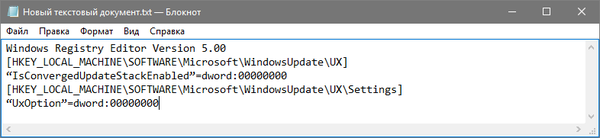
Nato morate shraniti nastalo datoteko imenovano "winupdate", na koncu katere bo prikazan "reg", in šele nato jo odprite. Posledično se bo na nadzorni plošči prikazala storitev centra za posodabljanje. Pozor! ta metoda ne deluje v zadnjih različicah sistema Windows 10.
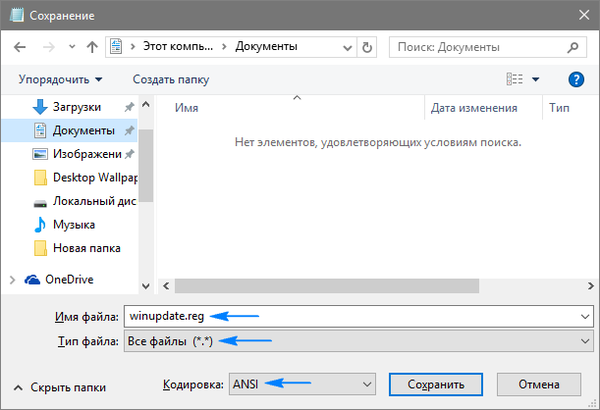
Da zgornjega prevedenega dela ne boste opravili ročno, prenesite končano datoteko s povezavo.
Značilnosti upravljanja novega centra za posodobitve
Upravljanje centra se je močno zožilo: za lastnika računalnika je na voljo samo funkcija preverjanja razpoložljivih posodobitev. Toda tudi brez tega Windows 10 Update deluje popolnoma neodvisno. Namešča posodobitve tako za gonilnike kot za programe, zato je skoraj nemogoče posegati v njegovo delo. Obstajajo številne možnosti, s pomočjo katerih lahko kljub temu nekoliko prilagodite delo centra:
Odprite meni dodatnih parametrov in počistite polje poleg elementa, ki navaja soglasje za namestitev drugih komponent poleg operacijskega sistema. Zato bodo programi, ki so potrebni za delo, ostali nespremenjeni..
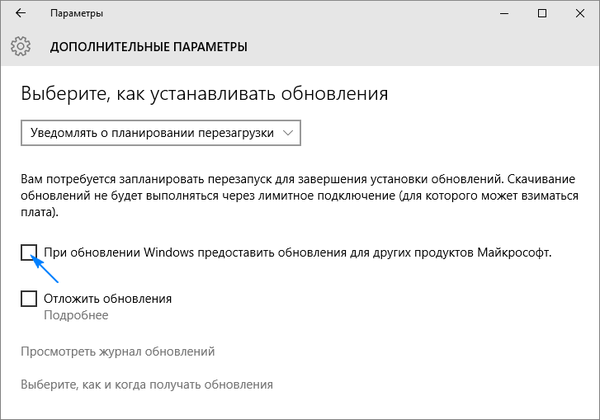
Pri nameščanju novih posodobitev lahko izberete čas za ponovni zagon računalnika, da se izognete neželenim zrušitvam med delom in izgubi pomembnih informacij. Če želite to narediti, morate v dodatnih parametrih določiti čas ponastavitve in počistiti funkcijo samodejnega ponovnega zagona. Vendar je vredno razumeti, da takšne nastavitve ne vplivajo na prenos posodobitev, vendar se bodo še vedno samodejno namestile.
Če je različica operacijskega sistema profesionalna, je mogoče namestitev posodobitev odložiti za nekaj časa, do nekaj mesecev. To je mogoče nastaviti tudi v dodatnih parametrih. Ta pristop bo uporaben za sistemske skrbnike, ki so navajeni, da jih pred uvedbo novih tehnologij temeljito preizkusijo. Treba je opozoriti, da se bodo redno posodabljale samo najpomembnejše komponente..
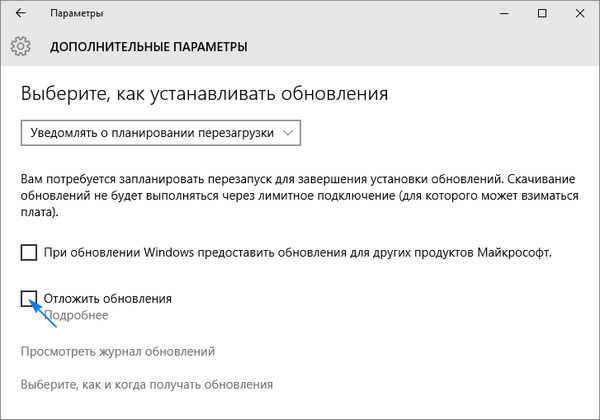
Dogaja se, da se posodobitve ne prenesejo, tudi če nastavite omejeno internetno povezavo. Sprva se boste morali povezati z ustreznim omrežjem in v meniju "Napredne nastavitve" aktivirati možnost "Nastavi kot omejitev povezave".
Izbirati je mogoče, kako naložiti posodobitve, med katerimi je omrežje enakovrednih omrežij.
Storitev centra za posodabljanje v tem operacijskem sistemu je primerna za delovanje v lokalnih omrežjih, saj je za prenos in prenos podatkov na druge računalnike mogoče uporabiti samo en računalnik. Toda hkrati se je treba zavedati, da pri brisanju posodobitev ne morejo več prenesti na druge osebne računalnike.
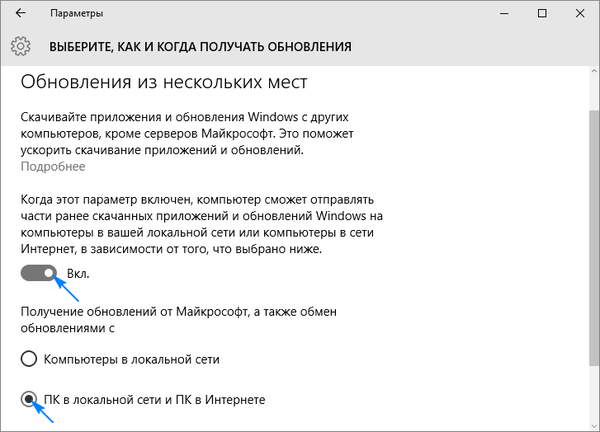
Če naletite na težave z delovanjem računalnika, se lahko znebite nepotrebnih posodobitev, tako da odprete napredne nastavitve. Tam bi morali odpreti dnevnik in odstraniti nepotrebne posodobitve.
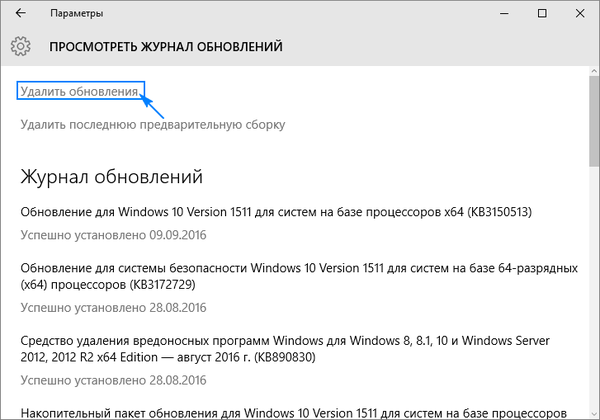
Ena pomembnih prednosti operacijskega sistema Windows 10 je dejstvo, da se sistem, ko se vrnete v začetno stanje, samodejno posodobi. To odpravlja potrebo po porabi dodatnega časa za izvajanje zahtevanih dejanj. Hkrati je mogoče posodobiti ne vsako aplikacijo posebej, temveč več komponent hkrati, kar poenostavlja delo.
Izdaje centra za posodobitev
Včasih pri delu s središčem za posodabljanje nastanejo težave, zaradi katerih posodobitve ni naloženih ali pa se lahko pojavijo druge napake, ki vodijo do zrušitve sistema in nepravilnega delovanja. Glavni način, s katerim je mogoče odpraviti težave, je ponastaviti predhodno nastavljene nastavitvene centre za posodobitve in jih nato znova zagnati. Če želite to narediti, v beležko vtipkajte besedilo:
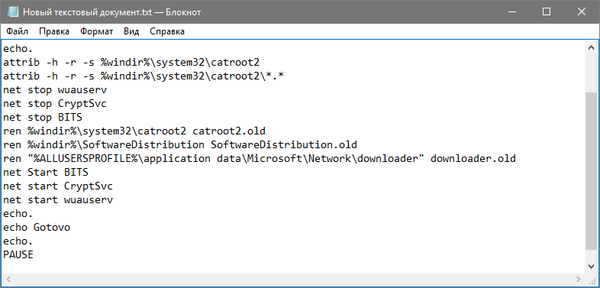
Naslednji korak je shranjevanje vtipkane datoteke pod imenom, ki se bo končalo s črkami "bat".
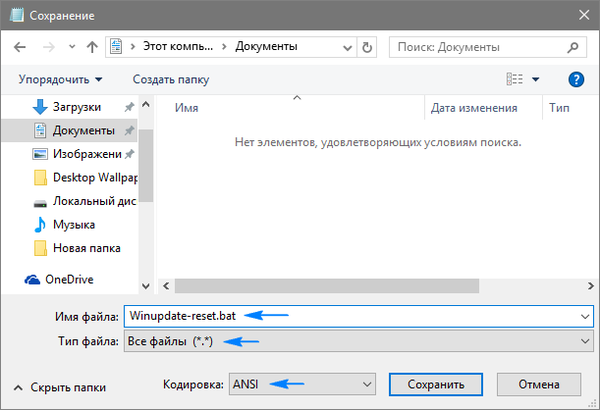
Po povezavi lahko prenesete datoteko, ki je že pripravljena za zagon.
Po tem morate z desno miškino tipko kliknite ustvarjeno datoteko, izbrati element, ki pomeni odpiranje v imenu skrbnika in slediti nadaljnjim navodilom sistema.
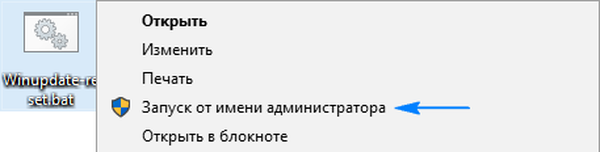
Posledično bodo nastavitve storitve centra za posodabljanje preklicane in ponovno zagnane. Ko so vse operacije zaključene, je vredno ponovno zagnati računalnik in preveriti delovanje elementa. Ta pristop v mnogih primerih pomaga rešiti težavo..
A zgodi se tudi, da takšna rešitev ne pomaga znebiti težave, zato morate biti pozorni na druge načine in podrobneje razumeti, kako omogočiti center za posodabljanje. Na primer, lahko poskusite videti vrsto okvare in kako jo odpraviti v omrežju s številko napake, ki je navedena v sporočilu. Vsi poznajo dejstvo, da lahko v internetu najdete skoraj vse informacije, zato je vredno poskusiti.
Prav tako lahko vidite, ali BITS, kriptografija ali sam center za posodabljanje deluje ali ne. Če ne, potem jih poskusite zagnati, včasih je težavo mogoče rešiti na ta način.
Drug način je, da se spustite v nastavitve omrežne povezave in tam postavite naslednje vrednosti DNS: 8.8.4.4 in 8.8.8.8. Včasih, če se posodobitve prenesejo prek trgovine in se pojavijo napake, je bolje, da jih naložite prek storitve centra za posodabljanje.
Obstajajo še drugi razlogi za neuspeh ali nepravilno delovanje centra za posodabljanje v operacijskem sistemu, vsi potrebujejo različne vrste rešitev, vendar so zgoraj naštete najbolj univerzalne. Če težave ni bilo mogoče odpraviti sami, je bolje, da se obrnete na izkušenega strokovnjaka, da ne poškodujete operacijskega sistema, pa tudi, da se izognete njegovemu nepravilnemu delovanju..











